
为什么用这个插件呢,这个可以直接同步到分类、标签。只是自动化的部署相对麻烦一点,本地调试发布的话就需要电脑了。相互补足。
一、关键信息获取
1、notion参数
模板获取
- 创建elog-wordpress的notion模板,可直接复制这个
- 将复制来的数据库页面用浏览器打开,复制自己数据库数据

/后边——❓前边
集成token
- 创建notion集成,参考
设置-连接-集成,链接直达:https://www.notion.so/profile/integrations
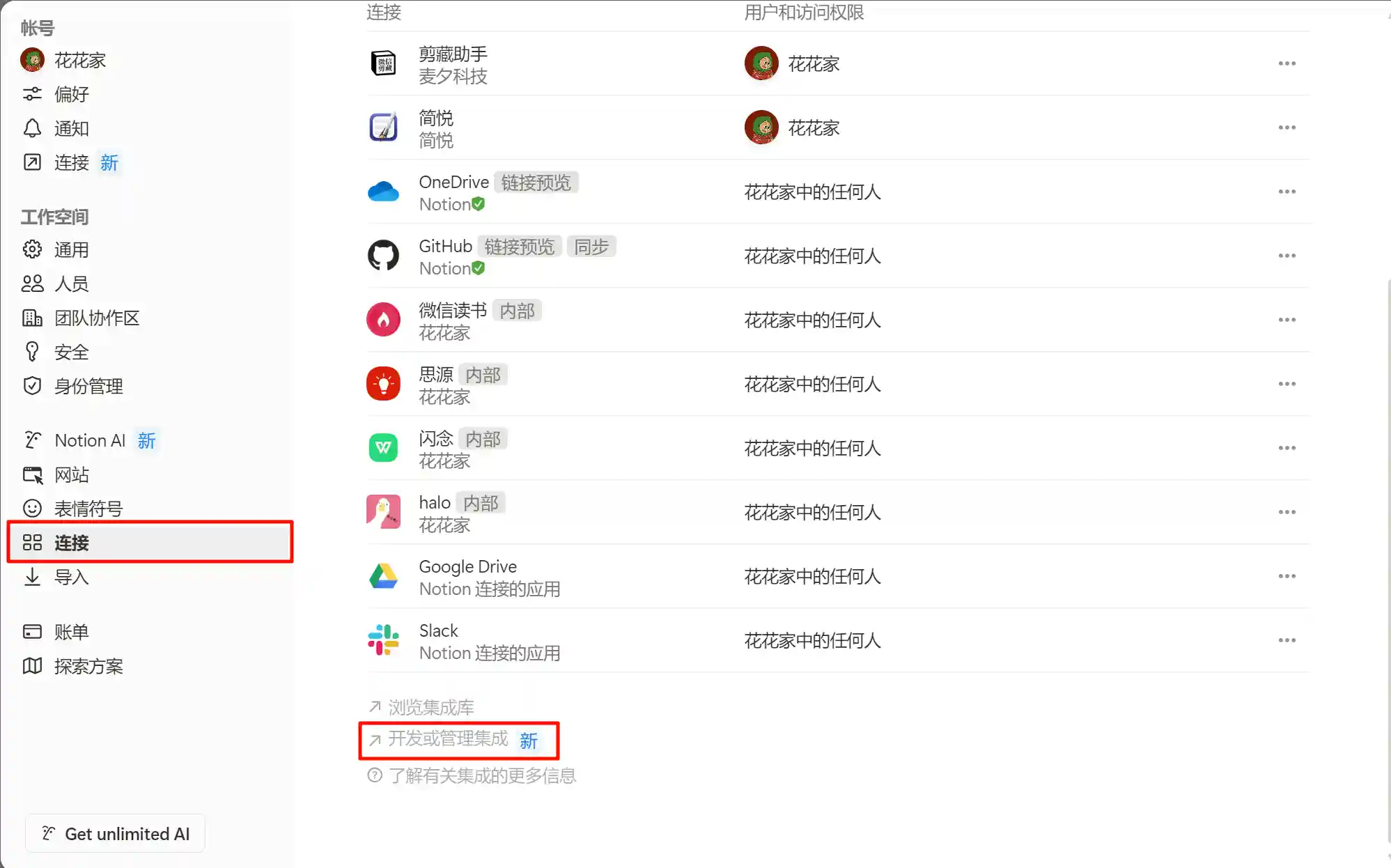
填写一个集成名称,选择空间,也可以上传一个icon,然后保存。
你会得到一个集成密钥token,复制它
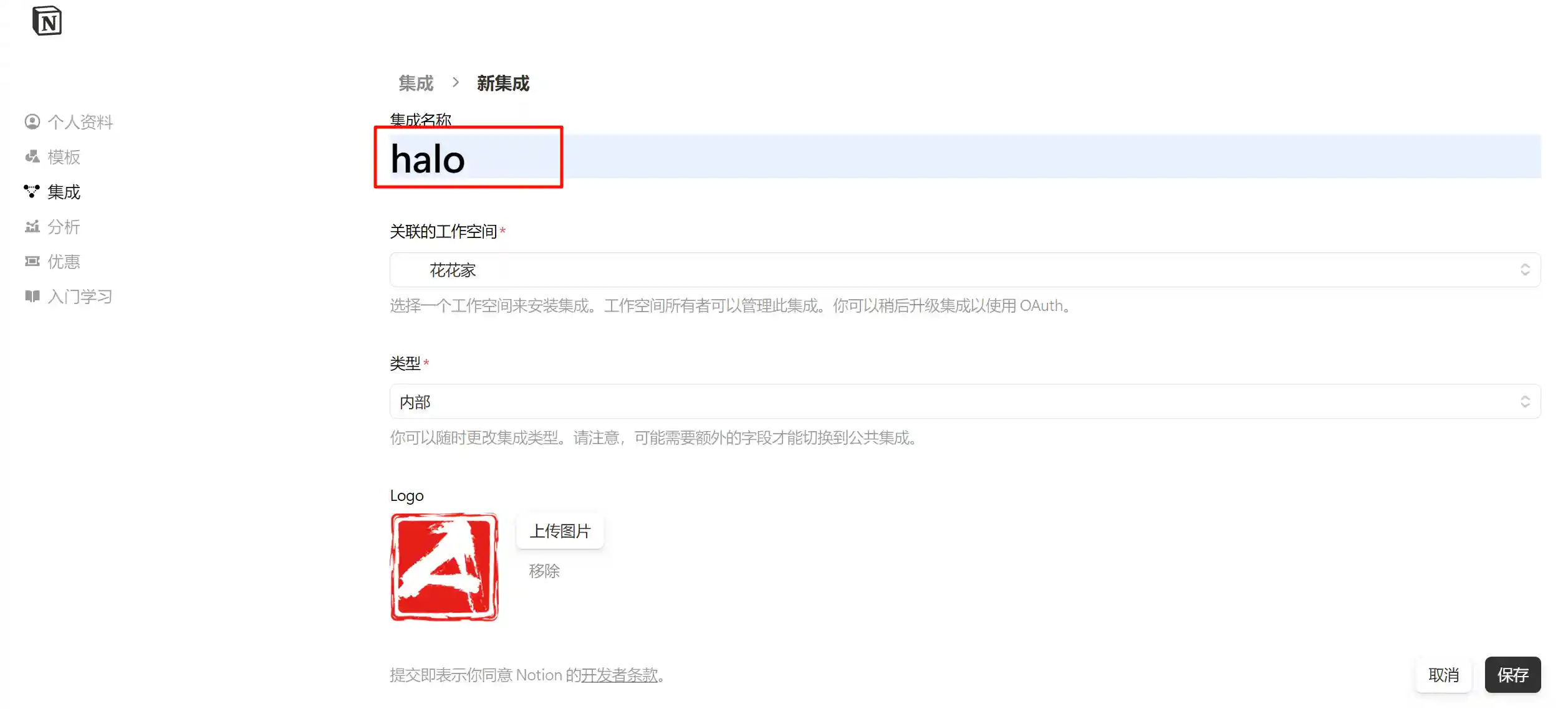
页面设置
将数据库页面添加刚创建的集成,搜你填写的集成名称
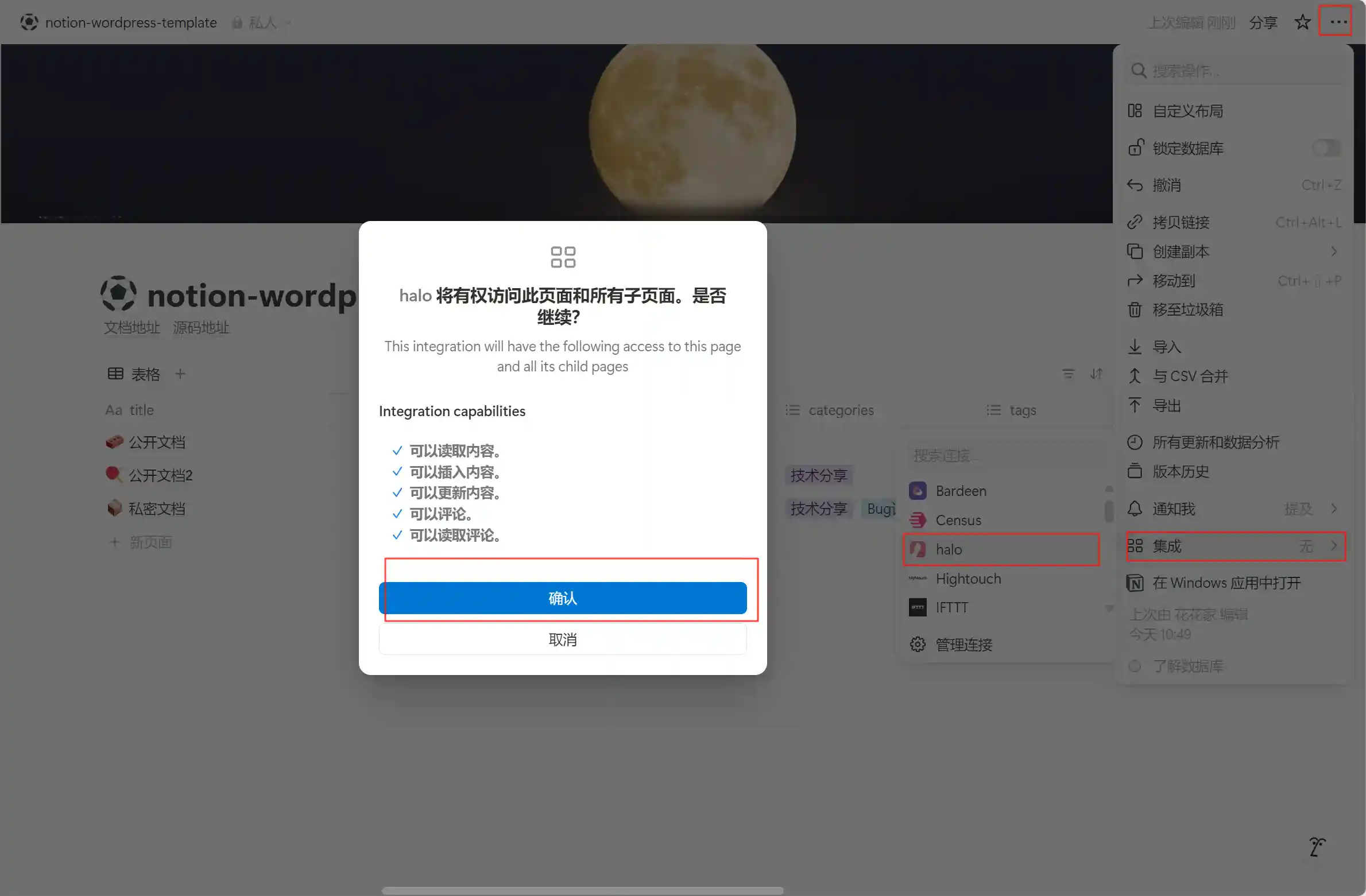
2、WordPress设置
endpoint
一般情况下为站点地址/wp-json即可,例如http://your.site.com/wp-json,但是需要先开启自己站点的REST API才行。先访问以上连接,如果返回JSON格式的站点信息,即表示成功开启。
二、Elog配置
1、fork代码到自己仓库并下载
2、文件根目录运行终端/idea命令安装依赖
npm和node的安装不再这里赘述,百度一下即可
# 使用 npm 安装 CLI
npm install @elog/cli -g
# 初始化项目
elog init
# 根据提示初始化成功后,会在根目录生成 elog.config.js 配置文件和本地调试用的.elog.env环境变量配置文件。
3、配置修改
elog.config.js文件:修改写做平台为notion,发布平台为wordpress
.elog.env文件:填写notion和wordpress相关数据
# Notion
NOTION_TOKEN=
NOTION_DATABASE_ID=
# WordPress
WORDPRESS_USERNAME=
WORDPRESS_PASSWORD=
WORDPRESS_ENDPOINT=
4、填写并保存
6、运行同步命令
将你要同步的文章移动到数据库,填写后边信息,status状态为已发布的才会同步。

根目录运行终端
elog sync -e .elog.env

三、自动化配置-可选
上传修改后的目录文件到仓库
自动化时,需要提前将以上.elog.env中用到的变量信息配置到环境变量上。 以 Github 为例,可以在仓库的设置-Secrets and variables-Actions-Secrets中进行配置,然后在流水线中注入即可。
记得在仓库的设置-Action-Workflow permissions中开启读写权限
四、其他参数-可选
Notion字段
| 字段 | 必填 | 类型 | 说明 | 默认值 |
| token | 是 | string | Notion Token | |
| databaseId | 是 | string | notion 中的数据库 id | - |
| filter | 否 | boolean|object | 过滤条件 | false |
| sorts | 否 | boolean|string|object[] | 排序条件 | false |
| imgToBase64 | 否 | boolean | 文档图片转 Base64 | false |
| catalog | 否 | boolean|object | 目录信息配置 | false |
| limit | 否 | number | 文档下载并发数 | 3 |
wordpress参数
| 字段 | 必填 | 说明 | 默认值 |
| username | 是 | WordPress 用户名 | - |
| password | 是 | WordPress 密码 | - |
| endpoint | 是 | WordPress 站点,例如http://your.site.com/wp-json | - |
| keyMap | 否 | 属性映射 | - |
| formatExt | 否 | 自定义文档处理适配器路径,需要符合HTML格式要求 | - |
keyMap 字段说明
| 属性 | 必填 | 映射字段说明 | 字段值类型 | 默认值 |
| tags | 否 | 标签字段映射 | string | string[] | tags |
| categories | 否 | 分类字段映射 | string | string[] | categories |
| urlname | 否 | 页面路径字段映射 | string | urlname |
| cover | 否 | 特色图片(封面图)字段映射 | string,图片url | cover |
| description | 简介字段映射 | string | description |

